这个是海螺源码自带的Git环境搭建教程文档,其它游戏的Git环境搭建也可以参考下。

Git环境搭建
一、安装程序
安装git图形界面辅助工具和git安装程序,如:

二、安装git安装程序。


后面一路Next,最终Install。
说明:
1、Git安装程序是Git功能的核心,它通过命令行的形式对外提供Git所有的功能。
2、Git图形化界面辅助软件有很多个,比较出名的是TortoiseGit、SourceTree等。其中TortoiseGit和TortoiseSVN界面及操作方式都非常相似,荐于之前我们用的Tortoise系列的SVN工具,所以这里我直接推荐使用TortoiseGit作为我们的客户端操作工具。
3、TortoiseGit的功能原理是直接调用Git的命令行来实现相关功能,所以如果我们熟悉命令的话,可以不依赖图形软件直接使用命令来操作,熟练命令的话操作起来会更快一些。
三、安装TortoiseGit图形界面软件

根据情况一路Next。
四、汉化安装包
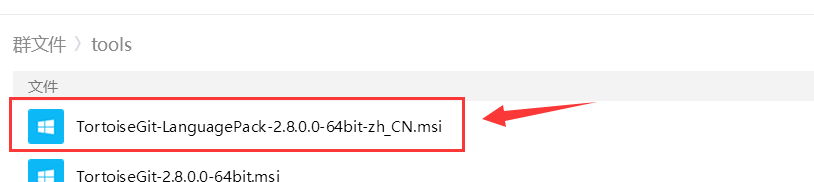
如果想使用中文版,可以装一下这个汉化安装包。
五、菜单项
安装好之后,我们的右键菜单里就会多出来一些菜单项。

一些简单的命令介绍:
1、 其中Git Clone... 和 SVN Checkout... 功能是类似的,都是将远端的资源从0到1同步到本地。
2、SVN和Git的不同:
SVN是以客户端-服务端来进行同步的,服务端是全局的,所有的客户端都需要从服务端同步资源变动,这个同步过程需要网络,如果没有网络就会同步失败。
Git的代码同步是以仓库为单位进行同步的,每个Git终端都有一个完整的仓库,架设的Gitlab服务端也可以认为是一个Git终端,终端之间都是平等的,可以互相同步。
同步分为拉取和推送:
拉取在svn里的命令是 Update,在Git里叫 Pull
推送在svn里的命令是 Commit,在Git里叫Push
Svn拉取操作需要执行svn update命令,git拉取操作需要执行Git pull
如果本地文件修改了,svn提交变动只需要svn commit,但Git中的commit是将代码提交到本地仓库,这个过程是不需要走网络的。如果要提交到服务端,还需要再push一下,所以我们修改过资源后一个完整的上传操作是:git commit -> git push
当然,如果我们闲麻烦,可以中间累积多个commit后再最后来一个git push。
另外,svn有svn delete,是将文件从svn管理中移除。Git中没有类似的命令,如果git中要删除一个文件,直接将该文件删除即可,然后git commit -> git push直接同步到服务端。
3、这个命令我们用不到,不要管。

其他的详细的使用教程,从网上自行获取吧 ^_^
六、演示案例1
将FishingSupport项目同步到本地
1、首先打开Gitlab后台,创建一个自己的账号。

2、账号创建后,通知我,我会在后台把你创建的账号添加到对应的项目分组中。
3、添加到项目分组后,再登录后台,就可以看到这三个项目了。

4、我们点击这个项目


第二部是将这个项目的地址拷贝到剪贴板。
5、我们在本地想要存放该项目的文件夹空白处点击右键,在弹出的菜单里选择Git clone命令。


不出意外,会接着弹出一个对话框,让你输入账号和密码,这时就输入Gitlab后台你自己创建的用户名和密码即可。
输入完毕后,它会将服务端的FishingSupport仓库中的资源同步到本地。

同步完成后,就ok了,以后就直接pull commit push就可以了。
七、演示案例2
FishingClient创建stable分支。
1、首先,登录到Gitlab后台,先在后台创建一个新的分支。


我们在创建分支,对分支命名的时候,基于这样的规则:
对于公共分支,不需要加前缀,比如master主线开发分支,stable稳定版分支。
对于个人分支,我们建议分支名前加一个前缀,比如我想创建一个自己的分支,用来开发一个邮件功能,那么我的分支可以这样命名 fxy/mail,fxy是房晓义名字的缩写,简短一些就好,mail代表邮件功能。
好,这里我就演示创建一个fxy/mail的分支。

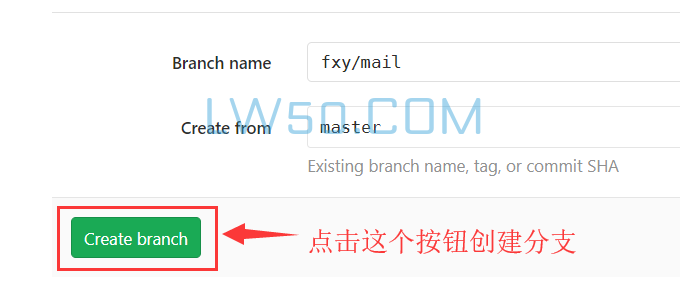
2、第二步,我们在本地执行Pull命令,将刚刚创建的fxy/mail分支同步到本地仓库。

3、我们切换到刚刚创建的fxy/mail分支。





4、如果想要再切回master,在这里面选择master分支即可。

其他的功能,可以在网上多查查,在实践中多摸索! ^_^
- 一、安装程序
- 二、安装git安装程序。
- 三、安装TortoiseGit图形界面软件
- 四、汉化安装包
- 五、菜单项
- 六、演示案例1
- 七、演示案例2



































发表评论